こんにちは、ブログを運営初心者のまさまさです。
今回は、サムネイル画像の表示・非表示の方法を簡単に変更する方法をご紹介します。
最近、ブログ記事のサムネイル画像違反の可能性あるではと指摘されて、慌てて、一つひとつの投稿から画像を削除したのですが、非常に疲れる作業ですし、時間がもったいないと感じました。
多くの方が商品紹介のブログを書く際、他のブログに掲載されている画像を簡単に利用してしまってり、Amazonから右クリックで画像を保存してしまったことがあるかと思います。(無い方ごめんなさい。)
しかし、無断使用は著作権違反となることがありますし、私自身、情報を調べずに始めてしまい、つい最近後悔したばかりです。そこで、これからブログを始める方や初心者の皆さんに向けて、まとめてサムネイル画像の表示、非表示を変更する手順を紹介したいと思います。
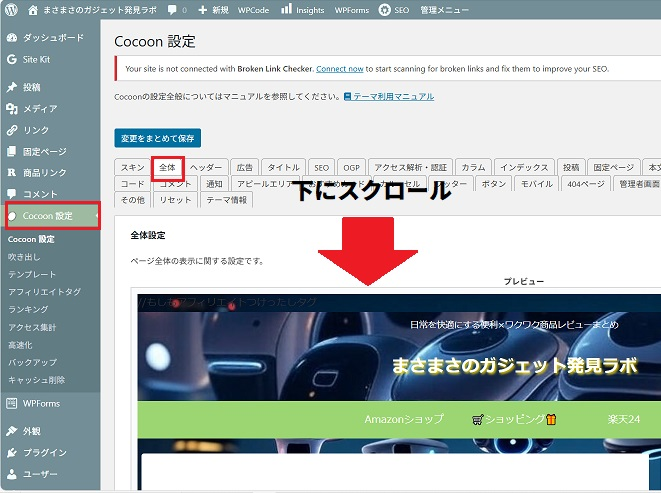
まず、Wordpressにログインをして、Cocoon設定から「全体」を選択して、サイトの一番したに移動します。
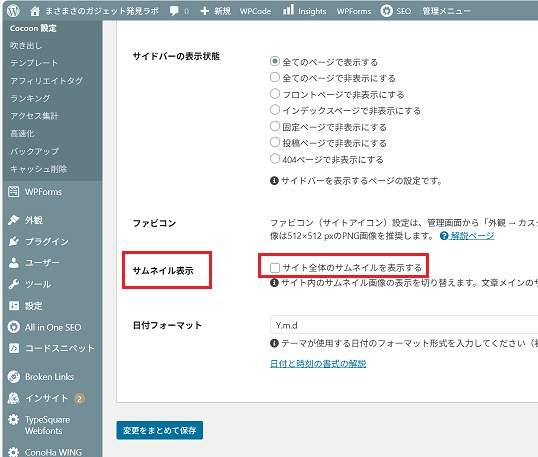
サムネイル表示の欄の□サイト全体のサムネイルを表示するのチェックを外して、変更を保存します。
チェックを外すと、👇サムネイル画像が非表示になります。(プレビュー画面から確認できます。)
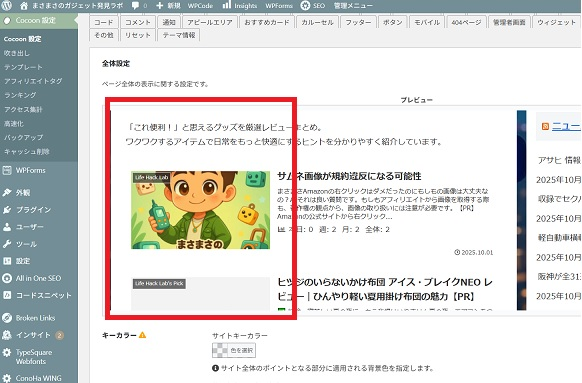
投稿文中のサムネイル画像の非表示方法は👇
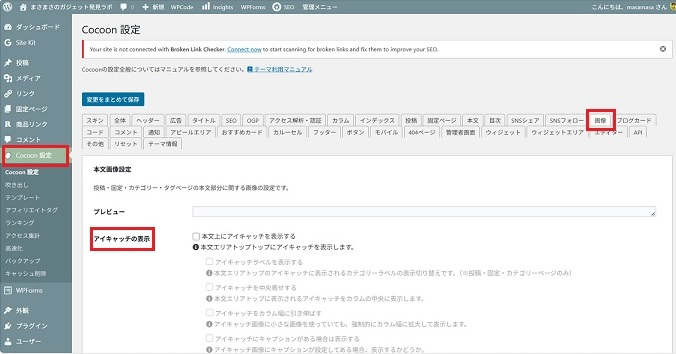
Cocoon設定の「画像」を選択して「アイキャッチの表示」□本文上にアイキャッチを表示するのチェックを外します。これで、文中のサムネイル画像は非表示になります。
※変更をまとめて保存を押すと下記の表示が出てしまう方へ。(conohaウイング使用の方用)
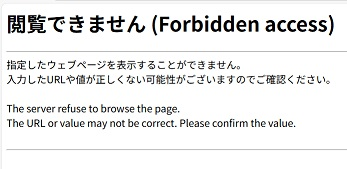
原因がよくわからないのですが、「まとめて変更」を押すと👆画面が表示されるようになってしまい変更が保存できなくなってしましました。プラグインが干渉している場合もあるようですが、
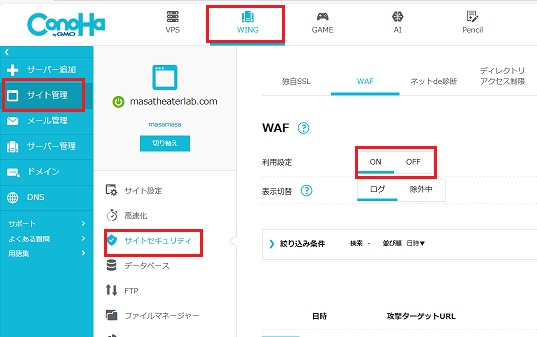
conohaウイングの管理画面にログインして、対象サイトのサイトセキュリティ「WING」を選択しWAFを一旦OFFにします。変更を保存後、また、ONに戻します。私はこれで変更保存できるようになりました。
この投稿が、皆様の何かしらの参考になれば、幸いです。【PR】ConoHa WING キャンペーン実施中!
本ページではアフィリエイトリンク(PR)が含まれています
詳細な免責事項や広告に関するポリシーについては、[免責事項ページへのリンク]をご確認ください。
